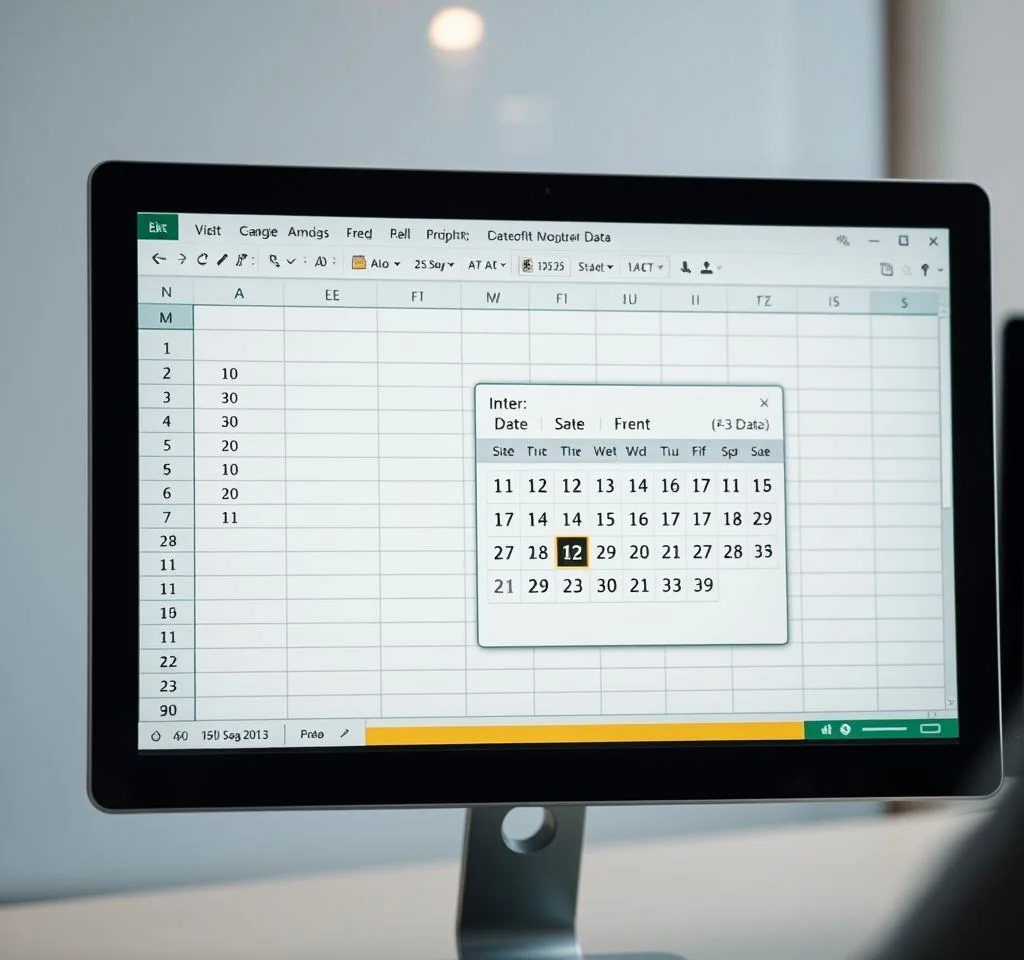
엑셀에서 작업할 때 사용자가 잘못된 날짜를 입력하는 것을 방지하고 정확한 데이터 관리가 필요한 경우가 많습니다. 날짜 입력 범위를 제한하는 기능은 업무 효율성을 높이고 데이터 일관성을 유지하는 데 필수적인 요소입니다. 엑셀의 데이터 유효성 검사 기능을 활용하면 특정 날짜 범위 내에서만 입력이 가능하도록 설정할 수 있으며, 이를 통해 업무상 발생할 수 있는 오류를 사전에 방지할 수 있습니다. 본 가이드에서는 실무에서 바로 적용할 수 있는 다양한 날짜 제한 방법들을 단계별로 안내하겠습니다.
기본 데이터 유효성 검사로 날짜 범위 설정하기
엑셀에서 날짜 입력을 제한하는 가장 기본적인 방법은 데이터 유효성 검사 기능을 사용하는 것입니다. 먼저 날짜 제한을 적용하려는 셀 또는 범위를 선택한 후 데이터 탭에서 데이터 유효성 검사를 클릭합니다. 허용 항목에서 날짜를 선택하면 시작 날짜와 종료 날짜를 지정할 수 있는 옵션이 나타납니다. 데이터 항목에서는 다음 사이, 다음보다 큰, 다음보다 작은 등의 조건을 설정할 수 있어 필요에 따라 적절한 제한 방식을 선택할 수 있습니다. 예를 들어 휴가 신청서에서 오늘 이후의 날짜만 입력받고 싶다면 다음보다 큰을 선택하고 시작 날짜에 오늘 날짜를 입력하면 됩니다. 이 방법은 가장 직관적이고 설정이 간편하여 초보자도 쉽게 활용할 수 있는 장점이 있습니다.
TODAY 함수를 활용한 동적 날짜 제한
고정된 날짜가 아닌 현재 날짜를 기준으로 한 동적 제한이 필요한 경우 TODAY 함수를 활용할 수 있습니다. 데이터 유효성 검사 설정에서 시작 날짜나 종료 날짜 필드에 TODAY() 함수를 입력하면 항상 현재 날짜를 기준으로 제한이 적용됩니다.
- TODAY() 함수로 오늘 날짜부터 입력 허용하여 과거 날짜 차단
- TODAY()+30 형태로 30일 후까지만 입력 가능하도록 설정
- TODAY()-7과 같이 일주일 전부터 현재까지 범위 지정
- 프로젝트 마감일이나 이벤트 날짜 관리에 효과적으로 활용
이 방법의 가장 큰 장점은 파일을 열 때마다 자동으로 날짜가 업데이트되어 별도의 수정 작업 없이도 항상 최신 기준으로 날짜 제한이 적용된다는 점입니다. 특히 반복적으로 사용되는 양식이나 템플릿에서 매우 유용한 기능입니다.
사용자 정의 수식을 이용한 고급 날짜 검증
더욱 복잡한 날짜 제한 조건이 필요한 경우 사용자 정의 수식을 활용할 수 있습니다. 허용 항목에서 사용자 지정을 선택한 후 수식 입력란에 원하는 조건을 입력합니다. YEAR 함수를 사용하여 특정 연도만 허용하거나, WEEKDAY 함수로 평일만 입력 가능하도록 설정할 수 있습니다.
| 함수 | 수식 예시 | 적용 결과 |
|---|---|---|
| YEAR 함수 | =YEAR(A1)=2025 | 2025년 날짜만 입력 허용 |
| WEEKDAY 함수 | =WEEKDAY(A1,2)<6 | 평일(월~금)만 입력 허용 |
| MONTH 함수 | =MONTH(A1)<=3 | 1분기(1~3월)만 입력 허용 |
| 복합 조건 | =AND(A1>=TODAY(), WEEKDAY(A1,2)<6) | 오늘 이후 평일만 허용 |
드롭다운 목록으로 특정 날짜만 선택하기
특정한 몇 개의 날짜만 선택할 수 있도록 하려면 드롭다운 목록 방식이 효과적입니다. 먼저 워크시트의 별도 영역에 허용하려는 날짜들을 나열한 후 이 범위를 참조하여 목록을 만듭니다. 데이터 유효성 검사에서 허용 항목을 목록으로 선택하고 원본란에 날짜가 입력된 셀 범위를 지정하면 됩니다. 사용자는 드롭다운 화살표를 클릭하여 미리 정의된 날짜 중에서만 선택할 수 있게 됩니다. 이 방법은 회의 일정이나 교육 날짜처럼 정해진 몇 개의 옵션 중에서만 선택해야 하는 상황에서 특히 유용합니다. 테이블 형태로 날짜 목록을 만들면 목록에 날짜를 추가하거나 삭제할 때 자동으로 드롭다운 옵션이 업데이트되어 관리가 더욱 편리해집니다.
오류 메시지 커스터마이징과 입력 도움말 설정
날짜 제한 규칙을 설정한 후에는 사용자가 잘못된 값을 입력했을 때 표시되는 오류 메시지를 사용자 정의할 수 있습니다. 데이터 유효성 검사 대화상자의 오류 알림 탭에서 제목과 오류 메시지 내용을 직접 작성할 수 있어 사용자에게 더 명확한 안내를 제공할 수 있습니다. 또한 입력 메시지 탭에서는 해당 셀을 선택했을 때 나타나는 도움말 메시지를 설정할 수 있어 사용자가 올바른 형식으로 날짜를 입력할 수 있도록 안내합니다. 스타일 옵션에서는 중지, 경고, 정보 중에서 선택하여 제한 위반 시 어떤 방식으로 대응할지 결정할 수 있습니다.
중지 옵션은 잘못된 입력을 완전히 차단하며, 경고는 사용자에게 알림을 주면서도 입력을 허용하고, 정보는 단순히 알림만 표시합니다. 업무의 성격과 데이터의 중요도에 따라 적절한 옵션을 선택하여 유연하게 운용할 수 있습니다. 특히 공유 문서나 여러 사용자가 함께 작업하는 환경에서는 명확하고 친화적인 메시지 설정이 중요한 역할을 합니다.
실무 활용 팁과 문제 해결 방안
날짜 입력 제한 기능을 실무에서 효과적으로 활용하기 위한 몇 가지 고급 팁들을 소개합니다. 먼저 기존 데이터가 있는 상태에서 유효성 검사를 적용할 때는 잘못된 데이터 원 표시 기능을 활용하여 규칙에 맞지 않는 기존 항목들을 쉽게 찾아낼 수 있습니다. 데이터 탭의 잘못된 데이터 원 표시를 클릭하면 조건에 맞지 않는 셀들이 빨간 원으로 표시되어 한눈에 확인할 수 있습니다. 또한 셀 서식을 날짜 형식으로 미리 지정해두면 사용자가 입력한 값이 자동으로 날짜 형태로 변환되어 일관된 형식을 유지할 수 있습니다.
복사와 붙여넣기로 인한 유효성 검사 우회 문제를 방지하려면 시트 보호 기능을 함께 활용하는 것이 좋습니다. 워크시트를 보호하면서 특정 셀만 편집 가능하도록 설정하면 복사 붙여넣기 시에도 유효성 검사가 유지됩니다. 다중 사용자 환경에서는 OneDrive나 SharePoint를 통한 동시 편집 시에도 유효성 검사가 정상적으로 작동하므로 안전한 협업이 가능합니다. 마지막으로 매크로나 VBA를 활용하면 더욱 복잡한 날짜 검증 로직을 구현할 수 있지만, 보안 정책상 매크로 사용이 제한된 환경에서는 앞서 소개한 기본 기능들로도 충분히 효과적인 날짜 관리가 가능합니다.



